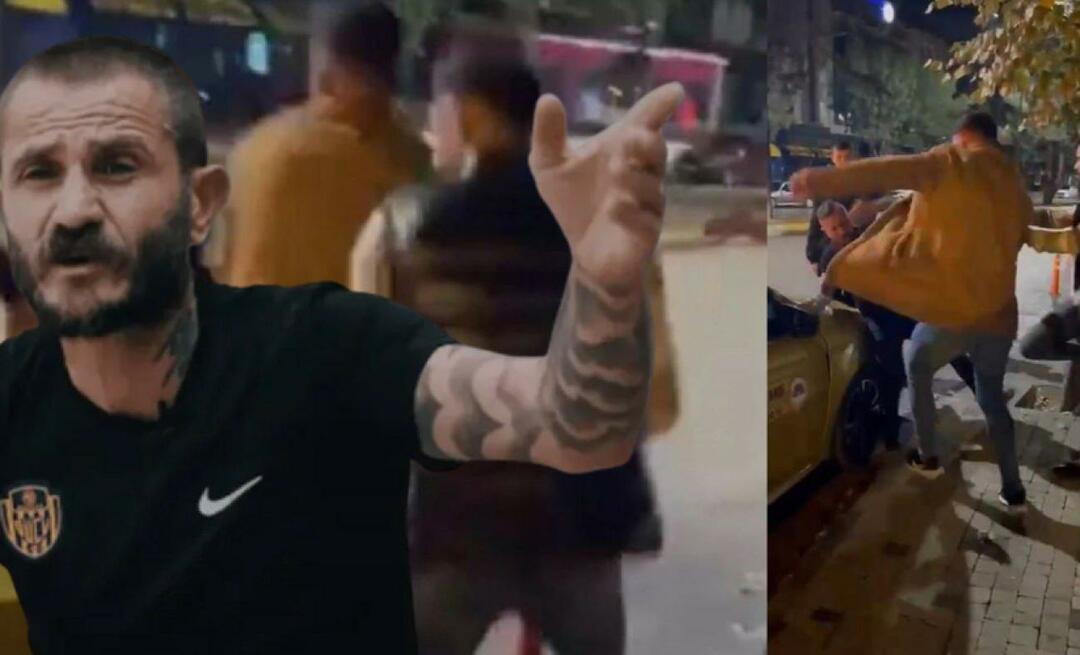Última atualização em

Todos nós já passamos por uma situação em que excluímos acidentalmente um arquivo ou documento importante. Ou não conseguimos encontrar onde o deixamos em outro computador ou outro dispositivo conectado. Verificamos a lixeira, mas sem sucesso. O documento simplesmente não pode ser encontrado. Ah, e você se esqueceu de fazer o backup. Opa. Em casos como este, o utilitário gratuito Recuva pode ser bastante útil. Veja como usá-lo e recuperar seu arquivo importante.
O que é Recuva?
Recuva é desenvolvido pela empresa Piriform que também cria os utilitários gratuitos CCleaner e Speccy - ambos os quais todo usuário de computador deve ter em sua caixa de ferramentas. A empresa tem um argumento simples, mas sólido, para Recuva:
Excluiu acidentalmente um arquivo importante? Arquivos perdidos após um travamento do computador? Sem problemas - Recuva recupera arquivos do seu computador Windows, lixeira, cartão de câmera digital ou MP3 player!
Recuperar arquivos excluídos com Recuva
Instalação
Se você precisar obter um arquivo excluído de volta primeiro baixar Recuva grátis (também existe uma versão Pro). Ao iniciar o instalador pela primeira vez, clique no link “Personalizar” abaixo do botão Instalar.
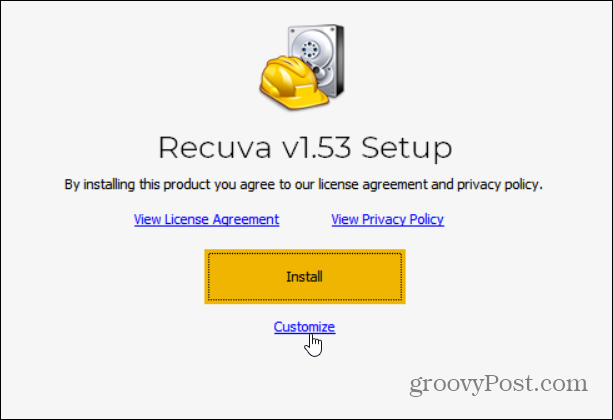
Isso lhe dará opções para controlar a maneira como deseja que o utilitário seja instalado. Você pode incluir Adicionar a opção ‘Verificar arquivos excluídos’ aos menus de contexto da Lixeira e do Explorador de Arquivos, por exemplo. Ou talvez você não queira um atalho na área de trabalho ou no menu Iniciar.
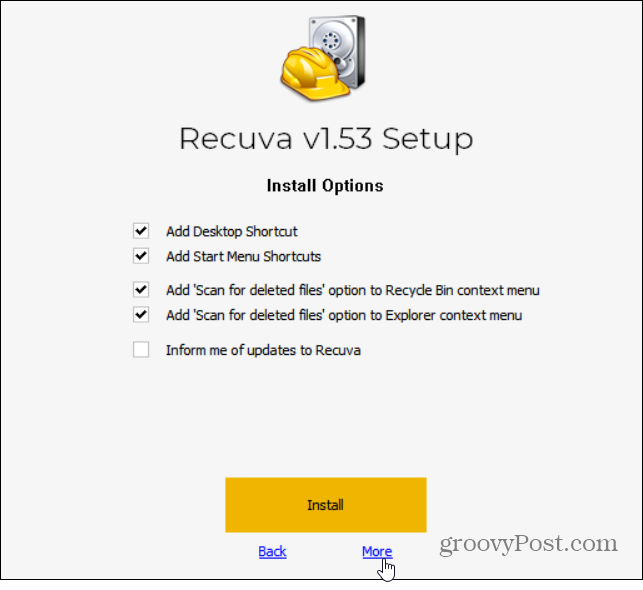
Você também pode clicar no botão “Mais”Link e altere o local de instalação e escolha os usuários. Seja qual for o caso, depois de fazer suas seleções, clique no Instalar botão.
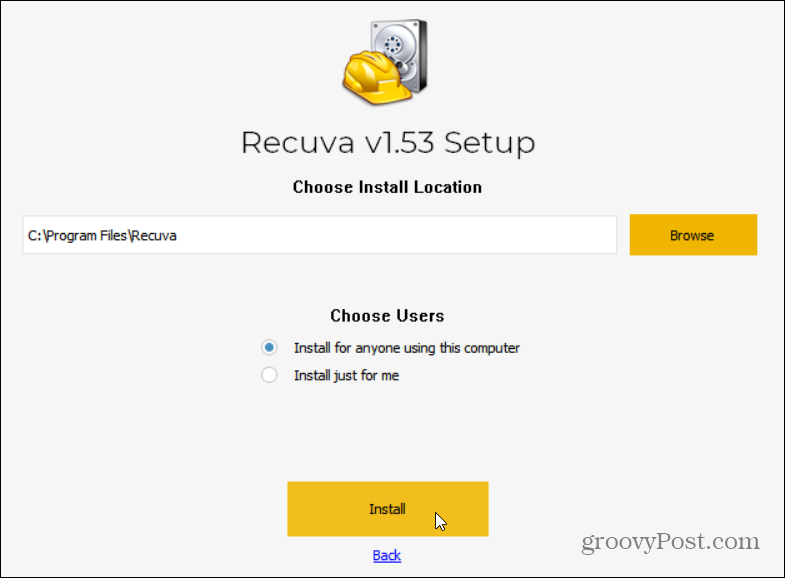
É isso. Agora você pode clicar no Execute Recuva botão para começar. Você também pode desmarcar a caixa “Ver notas de lançamento” se não estiver interessado nelas.
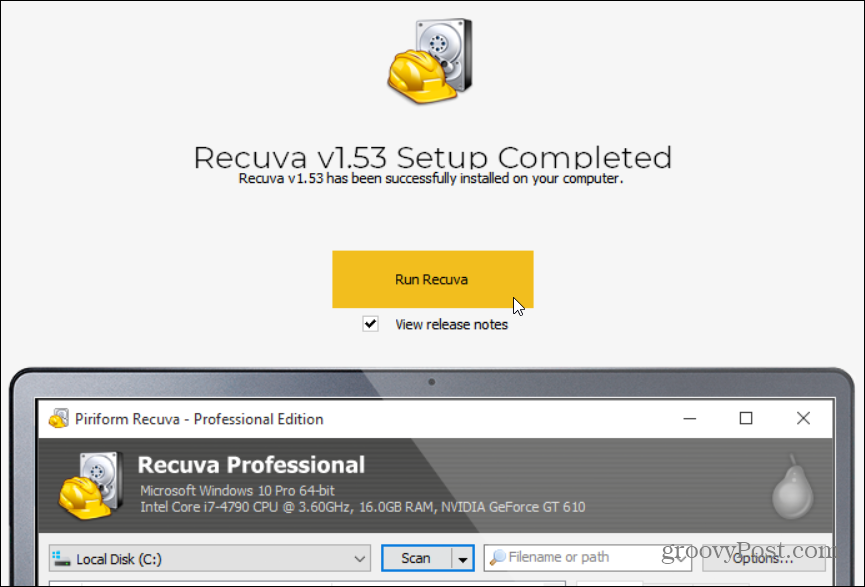
Usando Recuva
Ao iniciá-lo, um assistente será iniciado e o guiará no uso dele pela primeira vez. Na verdade, o assistente será iniciado sempre que você iniciar o Recuva (o que pode ser bom se você não o usar com frequência). Mas você pode clicar em “Não mostrar este assistente na inicialização” ou clicar Cancelar para ir diretamente para seus recursos avançados. Para começar, clique Próximo.
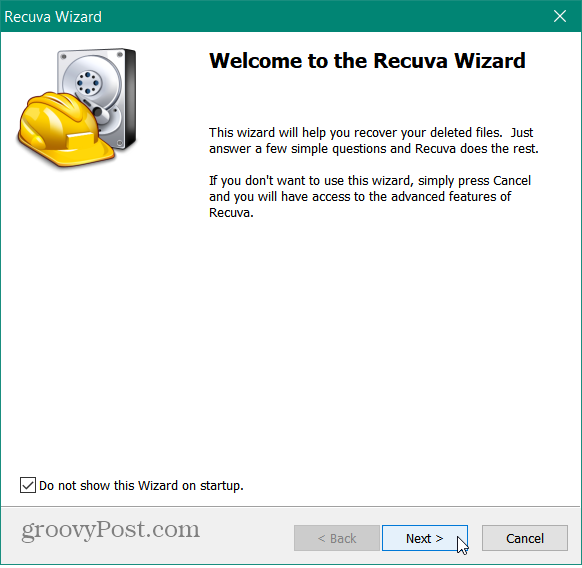
Na próxima tela, você será questionado sobre quais tipos de arquivo deseja tentar e recuperar. Talvez você esteja procurando um documento, mas talvez precise encontrar uma imagem, arquivo de programa ou algo mais. Em caso de dúvida, basta selecionar Todos os arquivos. Observe que nem tudo será recuperável, mais sobre isso a seguir. Depois de fazer sua seleção, clique Próximo.
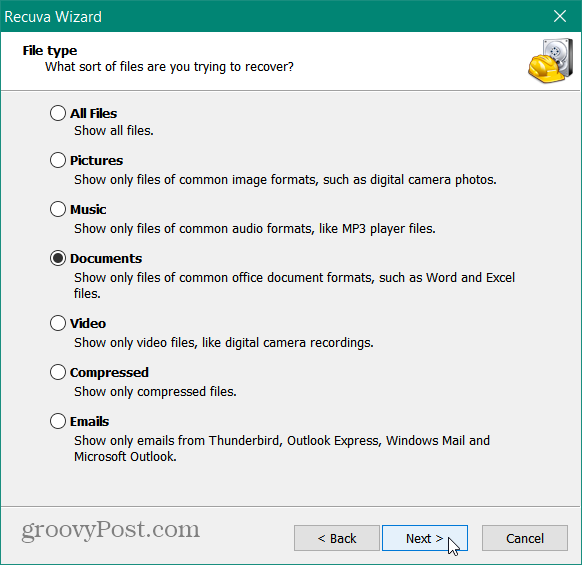
Em seguida, você será solicitado a fazer com que o Recuva verifique o local onde está o arquivo que você está procurando. Se você não souber, selecione “Não tenho certeza” e clique em Avançar.
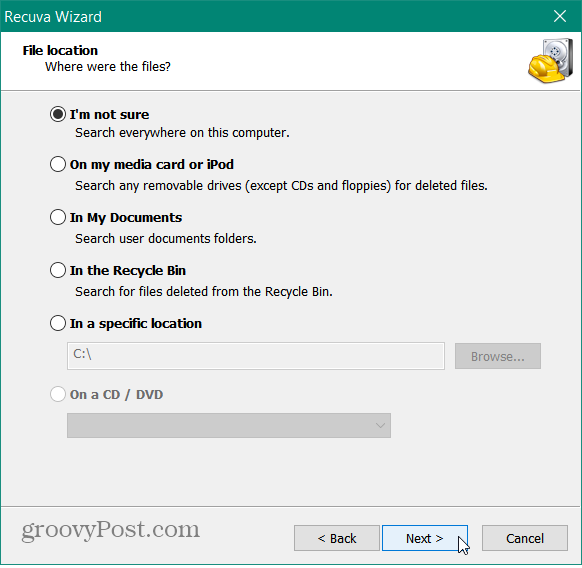
Agora você está pronto para iniciar a varredura. Se as varreduras anteriores falharam, marque a caixa “Habilitar varredura profunda” e clique em Começar.
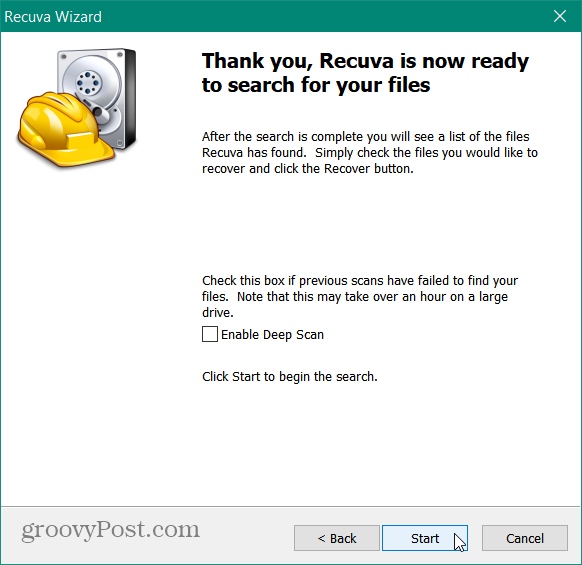
Em seguida, espere enquanto Recuva examina seu computador. O tempo que isso leva varia entre os computadores.
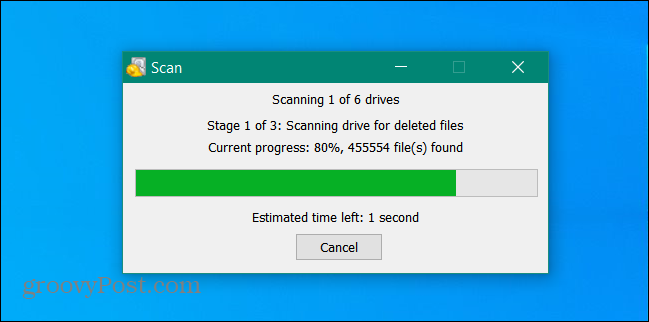
Recuva trará os resultados. Ele também mostrará a condição em que um arquivo está. Inclui verde, laranja e vermelho.
- Verde: o arquivo está em excelentes condições e a recuperação é muito provável.
- Laranja: há uma chance de recuperação, mas o arquivo pode conter alguns erros.
- Vermelho: o arquivo foi completamente substituído e não pode ser recuperado.
Se um arquivo for laranja ou vermelho, pode não ser recuperável e você pode tentar uma varredura profunda nesse ponto.
Clique no arquivo desejado e depois no Recuperar botão para recuperá-lo (se o aplicativo puder).

Quando você for recuperar um arquivo, o Recuva solicitará o local para colocá-lo. Em seguida, você receberá uma mensagem de sucesso e o aplicativo solicitará que você obtenha a versão profissional paga, se desejar.
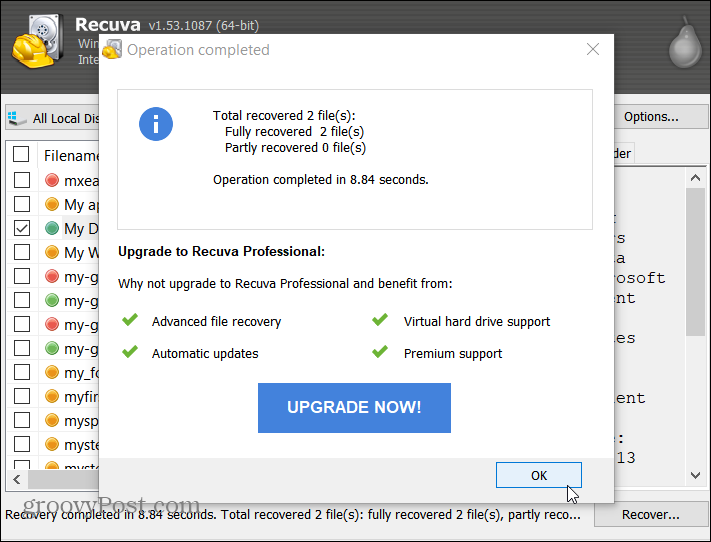
Se precisar de mais, você pode usar o modo avançado do utilitário. Para fazer isso, clique no Mudar para o modo avançado botão.
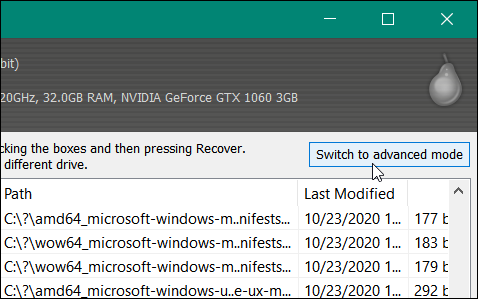
No Modo avançado, você pode visualizar uma imagem ou outro arquivo. Obtenha as informações do arquivo e inebriante. Você também pode realizar novas pesquisas em unidades diferentes sem ter que passar por todo o assistente novamente. Aqui, se você encontrar o seu arquivo, basta selecioná-lo e clicar no botão Recuperar botão.

Para ainda mais, clique no Opções botão. Isso lhe dá a chance de alterar o idioma da IU, gerenciar ações de digitalização e muito mais.

Por exemplo, alterei as ações de digitalização para “Mostrar arquivos sobrescritos com segurança” e consegui recuperar um arquivo de documento de teste que coloquei na Lixeira e depois esvaziei.
É importante notar que o Recuva permite que você exclua um arquivo com segurança também. Basta clicar com o botão direito no arquivo encontrado e selecionar para substituí-lo com segurança.
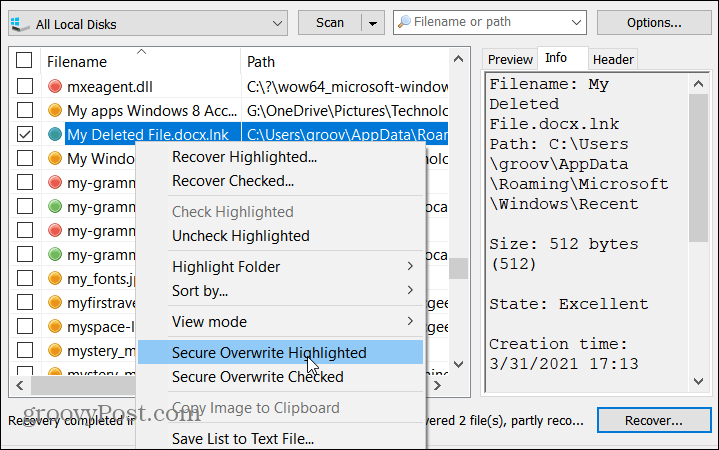
No geral, Recuva é um utilitário valioso para ter à mão ou ao qual você terá acesso caso precise recuperar um arquivo perdido ou excluído. Embora alguns arquivos possam ser substituídos muitas vezes para serem recuperados com êxito, vale a pena tentar. Além disso, você pode usá-lo para encontrar e excluir um arquivo com segurança, se isso for algo que você precise fazer. Resumindo, um utilitário muito importante para ter em sua caixa de ferramentas de solução de problemas.
Outros utilitários Piriform
Não se esqueça de verificar CCleaner que pode te ajudar acelere e proteja o seu computador. Também existe uma versão de CCleaner para Mac bem como um versão portátil. E Speccy, que fornece uma maneira muito simples de obter informações detalhadas sobre o seu PC.
Como limpar o cache, cookies e histórico de navegação do Google Chrome
O Chrome faz um excelente trabalho ao armazenar seu histórico de navegação, cache e cookies para otimizar o desempenho do seu navegador online. Seu modo de ...
Correspondência de preços na loja: como obter preços on-line ao fazer compras na loja
Comprar na loja não significa que você precise pagar preços mais altos. Graças às garantias de correspondência de preços, você pode obter descontos online enquanto faz compras em ...
Como presentear uma assinatura do Disney Plus com um vale-presente digital
Se você tem gostado do Disney Plus e deseja compartilhá-lo com outras pessoas, veja como comprar uma assinatura Disney + Gift para ...
Seu guia para compartilhar documentos em Documentos, Planilhas e Apresentações Google
Você pode colaborar facilmente com os aplicativos do Google baseados na web. Este é o seu guia para compartilhar no Documentos, Planilhas e Apresentações Google com as permissões ...